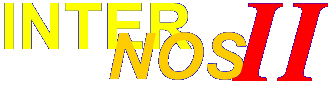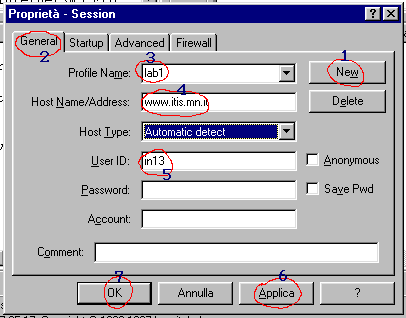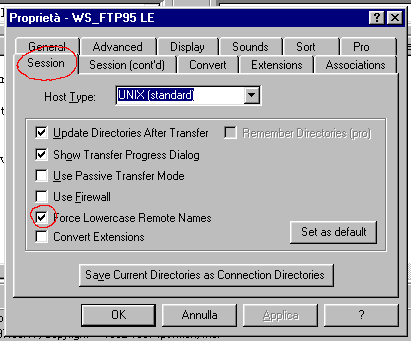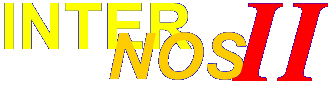
Indicazione per lo scaricamento (upload) del sito
Occorre lanciare il programma WS-FTP. Appena lanciato esso ci presenta la finestra di connessione.
Dovremo creare una nuova connessione come segue:
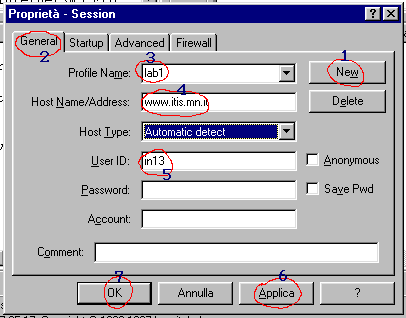
- Premere il pulsante New per creare una nuova connessione
- Accertarsi di essere nel pannello General
- Introdurre nel campo Profile Name: il nome della connessione (ad esempio "Lab1")
- Introdurre, come Host Name/Address il nome del server "www.itis.mn.it"
- Introdurre , come User ID "innum" dove num corrisponde la nome
della stazione su cui state lavorando (da 01 a 13), tutto minuscolo.
- Premete il pulsante Applica per registrare la scheda
- Premete il pulsante Ok per iniziare la connessione.
Una volta creata la scheda, le volte successive la potremo richiamare e premere semplicemente Ok (passo 7)
Avviata la connseeione, vi verrà richiesta la password, unica per tutti, che vi verrà
comunicata dal coordinatore del vostro gruppo (l'ha ricevuta per e-mail).
Stabilita la connessione, sulla destra della finestra di WS_FTP troverete i file presenti nella
directory sul server del vostro gruppo (inizialmente dovrebbe esserci solo "index.htm"),
mentre sulla sinistra troverete una delle directory della macchina su cui siete.
Prima di trasferire i file, dovrete modificare un'opzione, premendo il pulsante Options.

Premendo quel pulsante, vi comparirà la finestra delle opzioni.
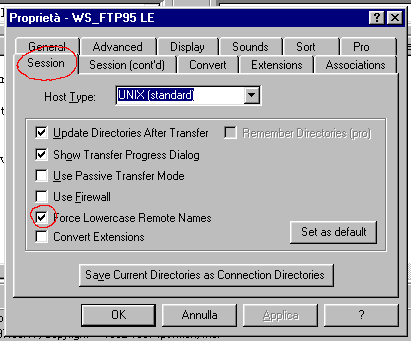
In questa finestra dovrete scegliere il pannello Session e attivare l'opzione
Force Lowercase Remote Names per avere i nomi scritti correttamente (in minuscolo) sul server.
A questo punto potrete posizionare la finestra di sinistra sulla directory dove avete
creato i file del vostro documento, selezionarli e trasferirli.
Utilizzando i bottoni presenti sulla finestra prottremo anche creare directory sia locali che sul server
e anche cancellare file.
Per terminare l'esercitazione dovremo:
- Creare sul server due sottodirectory, ad esempio es1 ed es2
- Copiare i file del primo esercizio nella directory es1
- Copiare i file del secondo esercizio nella directory es2, creando in essa
la directory img per copiarci le immagini
- Copiare dal server il file index.htm originale
- Modificare il file index.htm così copiato per aggiungervi i link ai due esercizi
- Riportare sul server il file index.htm
- Verificare se i file copiati funzionano correttamente, raggiungendoli tramite la
pagina Pagine dei Gruppi